Kā pārvietoties Word 2007 tabulā
Uzziniet, kā efektīvi pārvietoties Word 2007 tabulā, izmantojot īsinājumtaustiņus un peles darbības, lai optimizētu savu darba plūsmu.
Liela daļa pārskatu, kas tiek veidoti programmā Excel, ir balstīti uz tabulām, un tajās precīzi skaitļi ir svarīgāki par skaistām diagrammām. Tomēr, veidojot uz tabulām balstītus pārskatus, jūs bieži zaudējat iespēju parādīt svarīgus datu aspektus, piemēram, tendences.
Kolonnu skaits, kas nepieciešams, lai tabulā parādītu atbilstošus tendenču datus, padara to nepraktisku. Jebkurš mēģinājums pievienot tabulai tendenču datus parasti nedod neko vairāk, kā padara jūsu pārskatu nelasāmu.
Ņemiet piemēru šajā attēlā. Šeit sniegtie dati ir kompakts KPI (galvenais veiktspējas rādītājs) kopsavilkums, kas izveidots, lai sniegtu īsu galveno metrikas skatījumu. Lai gan tabulā ir salīdzināti dažādi laika periodi (D, E un F kolonnās), tas tiek darīts tikai ar vidējo rādītāju, kas neko nepasaka par tendencēm laika gaitā. Ātri kļūst skaidrs, ka būtu noderīgi redzēt visa gada tendenci.
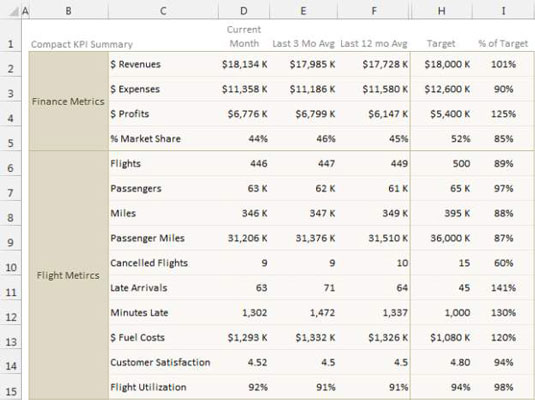
Šis attēls ilustrē to pašu KPI kopsavilkumu, pievienojot Excel sparklines, lai vizuāli parādītu 12 mēnešu tendenci. Pievienojot dzirkstiņus, varat skatīt plašāku stāstu par katru rādītāju. Piemēram, pamatojoties tikai uz skaitļiem, šķiet, ka pasažieru metrika nedaudz pārsniedz vidējo. Taču dzirksti stāsta par varonīgu atgriešanos no milzīgā hita gada sākumā.

Atkal, runa nav par zibspuldzes un picas pievienošanu jūsu galdiem. Tas ir par visefektīvākā vēstījuma veidošanu ierobežotajā telpā. Sparklines ir vēl viens rīks, ko varat izmantot, lai tabulas pārskatiem pievienotu citu kategoriju.
Sparklines ir pieejamas tikai programmā Excel 2010 un Excel 2013. Ja atverat darbgrāmatu ar sparklines, izmantojot iepriekšējo Excel versiju, sparkline šūnas būs tukšas. Ja jūsu organizācija pilnībā neizmanto programmu Excel 2010 vai 2013, iespējams, vēlēsities meklēt alternatīvas iebūvētajiem Excel sparklines.
Daudzas trešo pušu pievienojumprogrammas nodrošina sparkline funkcijas iepriekšējām Excel versijām. Daži no šiem produktiem atbalsta papildu sparkline veidus, un lielākajai daļai ir pielāgošanas iespējas. Meklējiet tīmeklī sparklines excel , un jūs atradīsit vairākas pievienojumprogrammas, no kurām izvēlēties.
Uzziniet, kā efektīvi pārvietoties Word 2007 tabulā, izmantojot īsinājumtaustiņus un peles darbības, lai optimizētu savu darba plūsmu.
Šajā sarakstā ir iekļautas desmit populārākās Excel funkcijas, kas attiecas uz plašu vajadzību klāstu. Uzziniet, kā izmantot <strong>Excel funkcijas</strong> efektīvāk!
Uzziniet, kā pievienot papildu analīzes slāņus jūsu Excel diagrammām, lai uzlabotu vizualizāciju un sniegtu precīzākus datus. Šis raksts apraksta visas nepieciešamās darbības.
Uzziniet, kā iestatīt <strong>rindkopas atkāpi</strong> programmā Word 2013, lai uzlabotu dokumenta noformējumu un lasāmību.
Uzziniet, kā pareizi ievietot slejas programmā Word 2010, lai uzlabotu jūsu dokumentu formātu un struktūru.
Apsveriet iespēju aizsargāt Excel 2007 darblapu, lai izvairītos no neplānotām izmaiņām. Uzziniet, kā aizsargāt un atbloķēt šūnas, lai nodrošinātu datu integritāti.
Programmas Excel 2013 PMT funkcija aprēķina periodisko mūža rentes maksājumu. Šī funkcija ir būtiska hipotekāro kredītu maksājumu plānošanai.
Mācieties, kā veikt t-testus Excel programmā, izmantojot datus un aprakstot trīs t-testu veidus, kas noderēs jūsu datu analīzes procesā.
Uzziniet, kā filtrēt datu sarakstu programmā Excel 2016, lai ērti paslēptu nevēlamus ierakstus un strādātu tikai ar nepieciešamajiem datiem.
Uzziniet, kā vienkārši pievienot datu etiķetes diagrammai programmā Excel 2007. Palīdziet noteikt vērtības, kas tiek rādītas katrā datu punktā, izmantojot dažādas izvietošanas un formatēšanas iespējas.







